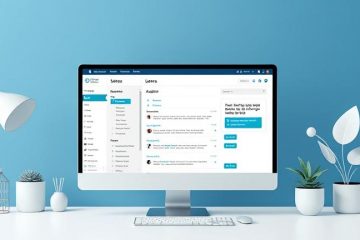Denne artikkelen forklarer hvordan du endrer valutaformat i Windows 11.
Regionalt format Innstillinger påvirker hvordan datoer, tider, tall og valutaer vises på datamaskinen din i henhold til din land bredde=”1418″høyde=”1000″src=”https://geekrewind.com/wp-content/uploads/2025/08/time-and-anguage-and-region-in-tettings.avif”>
Valutaformat påvirker også numeriske og økonomiske data. Du kan legge inn valutamengder med det engelske pundsymbolet (£), men tilgang kan vise disse verdiene i euro hvis det er valutasymbolet som er valgt i Windows-innstillinger.
Endre valutaformat i Windows 11
Det er flere måter å endre valutaformatet i Windows. De siste Windows-oppdateringene lar brukere endre denne innstillingen i innstillingsappen.
Slik gjør du det.
Først åpner Windows-innstillingsappen.
Du kan gjøre det ved å klikke på Start-menyen og velge Innstillinger . Eller trykk på tastatursnarveien ( Windows Key + i ) for å starte innstillingsappen.
Når innstillingene app åpnes, klikker du på Time & Language -knappen til venstre. Velg deretter The Language & Region Tile til høyre for å utvide det.
Windows Display Settings Tile
På språk og region flis, klikk på” regionalt format flis
på det utvidede Regional Format Tile, klikk Regional> Regional Format velg at du vil ha en valut-og 104-og t-ned-ned-til-ned-nedgangen/høyde=”672″src=”https://geekrewind.com/wp-content/uploads/2025/08/currency-format-tettings-in-tingsings-app-1024×6 er en sterk> regionale format lar deg tilpasse hvordan valuta og numeriske data vises. Brukere kan velge sitt foretrukne valutaformat fra rullegardinmenyer for bedre økonomisk datavrepresentasjon. Å sikre at riktig valutaformat er viktig for nøyaktig visning i applikasjoner som håndterer økonomiske transaksjoner. Å følge trinnene som er skissert sikrer en personlig opplevelse som stemmer overens med dine lokale valutapreferanser.